Chargez l'intercalaire dans la plateau d'alimentation auxiliaire
et réalisez une copie sur l'onglet.
Préparez les documents originaux pour les légendes qui correspondent
aux positions des intercalaires.
L'image est décalée de la largeur de l'intercalaire.
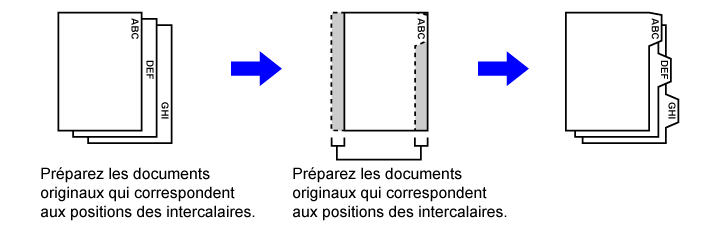
Copie
sur onglets avec une reliure gauche
| Originaux | Placement des documents originaux | Chargement d'intercalaires |
|---|---|---|
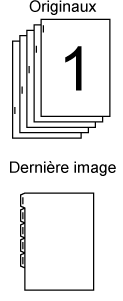 |
 |
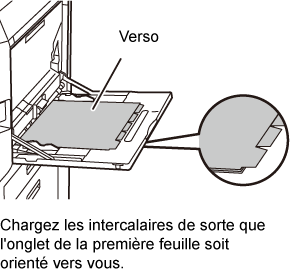 |
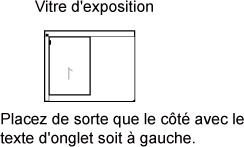 |
Copie
sur onglets avec une reliure droite
| Originaux | Placement des documents originaux | Chargement d'intercalaires |
|---|---|---|
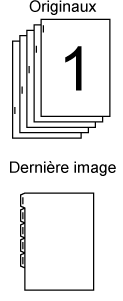 |
 |
 |
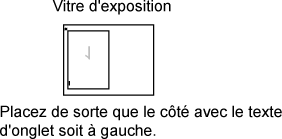 |
Appuyez sur la touche [Autres], puis sur la touche [Copie sur onglets].
Appuyez sur la touche [On].
Définit la largeur du décalage d'une image (largeur d'onglet).
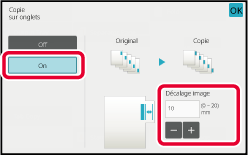
Chargez les intercalaires.
Si vous utilisez le plateau d'alimentation auxiliaire, placez le papier face à imprimer vers le bas.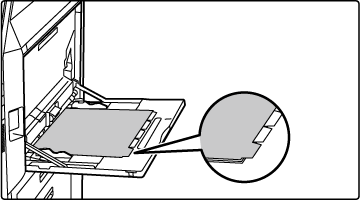

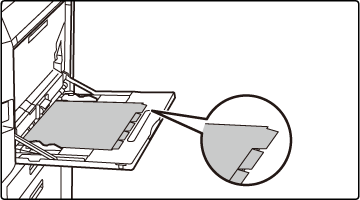
Placez le document original et appuyez sur la touche [Aperçu].
Placez l'original sur le magasin du chargeur automatique de documents ou sur la vitre d'exposition.Appuyez sur la touche [Départ] pour démarrer la copie.
Cette fonction permet de réaliser des copies
séparées dune image originale agrandie sur plusieurs feuilles.
Par exemple, un original au format A4 (8-1/2" x 11") peut
être agrandi sur 8 feuilles de papier A3 (11" x 17").

Appuyez sur la touche [Autres], puis sur la touche [Agrandissement multi-pages].
Sélectionnez l'onglet [AB] ou [Pouce] correspondant au format du document original pour la copie d'affiches, puis appuyez sur la touche qui correspond au format du document original.
Appuyer sur la touche de format du document original permet d'afficher les touches d'affichage de la taille d'agrandissement, du format papier de copie et du nombre de feuilles disponibles.Appuyez sur la touche du format à utiliser pour agrandir le document original.
L'écran "Orienta. de l'image" apparaît.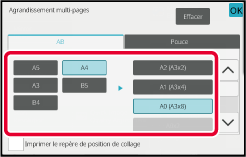
 .
.Placez le document original sur la vitre d'exposition selon l'orientation affichée à l'écran.
Appuyez sur la touche [Départ] pour démarrer la copie.
Cette fonction permet de réaliser une copie
en inversant le document original dans une image miroir.

Appuyez sur la touche [Autres], puis sur la touche [Image miroir].
Une coche apparaît sur l’icône.Placez le document original.
Placez l'original sur le magasin du chargeur automatique de documents ou sur la vitre d'exposition.Appuyez sur la touche [Départ] pour démarrer la copie.
Version 05a / bp70m65_usr_05a_fr